Úvod
ZFS je súborový systém, pôvodne dodávaný so systémom Solaris, ale neskôr bol adaptovaný v mnohých operačných systémoch Unix a Linux. Hlavnou výhodou súborového systému ZFS je podpora zettabytov dát, ktorá je 128 bitov, a preto sa často používa na veľkých podnikových serveroch a zberateľmi dát, ako sú vládne agentúry. Na rozdiel od iných súborových systémov je ZFS odolný voči problémom s rotáciou údajov na pevných diskoch, pretože zachováva integritu dát pri ukladaní a pri pridávaní ďalších pevných diskov k existujúcemu RAID nie je potrebné delenie na oddiely. ZFS je vďaka svojej obrovskej výhode v podstate budúcnosťou súborových systémov Unix. Je však nepravdepodobné, že by bol pre priemerného domáceho používateľa v blízkej dobe veľmi užitočný, ale správcovia serverov by si mali byť vedomí ZFS a jeho výhod. Tento článok teda ukazuje, ako ľahko používať ZFS na serveroch Ubuntu.
Ako nainštalovať ZFS
Inštalácia ZFS je rovnako ľahká ako akýkoľvek iný balík, musí sa však inštalovať s prístupom root. Ak chcete získať prístup root, použite sudo su, ktoré si potom vyžiada heslo pre správu. Po zadaní hesla má užívateľ prístup s oprávnením root. Keď získate prístup root, použite príkaz install spolu s názvom balíka - zfs na inštaláciu zfs v systéme. Inštalácia bude chvíľu trvať, ale po dokončení vás na to upozorní.
sudo su
apt nainštalovať zfs

Ako konfigurovať ZFS
Akonáhle je ZFS nainštalovaný v systéme, musí sa vytvoriť ďalší fond (tiež známy ako Zpool). Skupina pozostáva zo skupiny pevných diskov, ktoré sú kombinované dohromady, a vo vnútri tejto skupiny sa nachádzajú súbory údajov, kde sa údaje skutočne ukladajú. V tejto fáze sa vytvorí fond a množina údajov.
Zadajte buď lsblk pre výpis blokových zariadení v systéme, alebo ls -l / dev / sd * pre výpis všetkých / dev blokov. Či tak alebo onak vráti zoznam blokovaných zariadení detegovaných Ubuntu. Tento výukový program predpokladá, že systém má viac pevných diskov, ktoré sú skutočne skombinované do spoločného fondu.
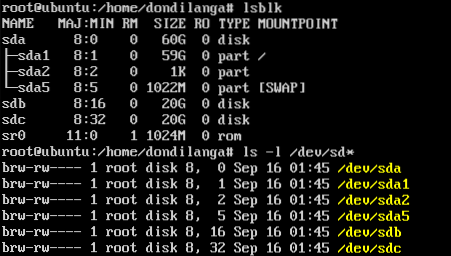
Pred vytvorením bazéna. Na každom pevnom disku musí byť vytvorená tabuľka oddielov GUID. Tabuľka rozdelenia je druh schémy, ktorá pomáha pri delení pevných diskov. Zpool vyžaduje, aby ho pevné disky mali pred vytvorením fondu. Pomocou nasledujúcich príkazov vytvorte tabuľku oddielov na náhradných pevných diskoch pripojených k systémom. tu sú náhradné pevné disky / dev / sdb a / dev / sdc
parted / dev / sdb mklabel GPT q parted / dev / sdc mklabel GPT q
Po vytvorení tabuľky oddielov na každom pevnom disku teraz vytvorte zpool. Pretože sa tu používajú iba dva pevné disky, použite zrkadlové skupiny, ale ak sú 3 alebo viac pevných diskov, použite raidz a pre 4 alebo viac príkazov raidz2. Zrkadlenie je tiež známe ako RAID 1, ktorý plynulo kopíruje údaje z jednej jednotky na druhú, čo je celkom užitočné na zvýšenie redundancie údajov.
zpool create vol0 mirror / dev / sdb / dev / sdc

V tomto okamihu je už vytvorený fond, teraz vytvorte množinu údajov, kde sú skutočne údaje, ktoré zahŕňajú súbory, adresáre a obchody.
Formát vytvárania množiny údajov funguje takto ..
zfs vytvoriť
Použite tento formát a vytvorte niekoľko adresárov, ako je vidieť na nasledujúcej snímke obrazovky.
zfs vytvorí súbory vol0 / dondilanga_files
zfs vytvorí vol0 / dondilanga_images
zfs vytvorí vol0 / dondilanga_music
zfs vytvorí vol0 / dondilanga_movies
zfs vytvára hry vol0 / dondilanga_games
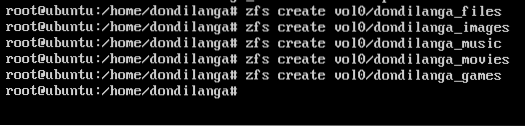
Vytvorenie množiny údajov nestačí na to, aby ste mali funkčnú štruktúru súborov, je tiež potrebné nastaviť správne povolenia (pozrite si povolenia pre súbory v systéme Linux). Nastavenie povolení je celkom jednoduché, pretože dodržiava štandardný formát sady povolení.
chown -R užívateľské meno: groupName / poolname / dataset
chown -R dondilanga: users / vol0 / dondilanga_files

Ako monitorovať ZFS
Monitorovanie zvyčajne zahŕňa kontrolu stavu fondu, štatistiku IO, zoznam dostupných fondov, zoznam konkrétnych podrobností o fonde, zobrazenie stavu fondu s podrobným režimom, výpis súborových systémov ZFS atď. Tieto informácie poskytujú cenný prehľad o fondoch, súboroch údajov a sú celkom užitočné pri rozhodovaní o súborových systémoch ZFS.
Kontrola zdravotného stavu bazénu
status zpool
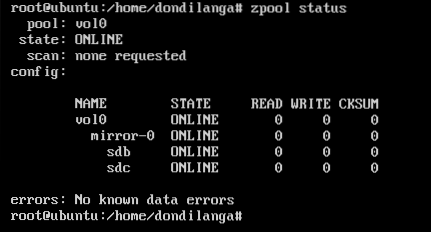
Kontrola štatistík vstupu / výstupu (IO) pre fondy
zpool iostat

Uveďte zoznam dostupných bazénov
zoznam zpool

Uveďte konkrétne podrobnosti o bazéne
zoznam zpool -o nazov, velkost, kapacita

Pozrite si zoznam súborových systémov (dataset) v bazéne.
zoznam zfs
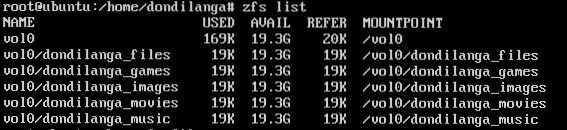
Štatistiky bazéna si môžete pozrieť každých 15 sekúnd.
zpool iostat -v 15
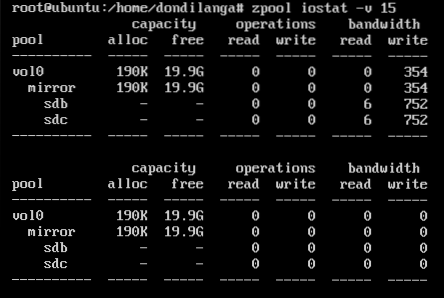
Ako spravovať, vyladiť a udržiavať ZFS
Tento segment pokrýva rôzne typy fondov, ich vytváranie, vytváranie blokových zariadení v bazéne, ničenie alebo odstraňovanie fondov (odstraňovanie je užitočné, keď je fond vytvorený na pevnom disku USB alebo podobnom vymeniteľnom úložisku), nastavuje rôzne vlastnosti na bazény, montáž a demontáž.
Rôzne typy bazénov
Existujú 4 hlavné typy bazénov a každý z nich má svoj vlastný účel pri ich vytváraní. Zvyčajne sa tu pri vytváraní fondu berie do úvahy typ RAID. Ako bolo popísané vyššie, pri vytváraní bazéna je potrebné uviesť typ. Tento výukový program používa typ zrkadlového poolu a okrem toho existujú raidz pre RAID5, raidz2 pre RAID5 s paritou duelu a ak nejde o redundanciu, nie je uvedený žiadny typ poolu.
Skupiny pruhov alebo skupín bez redundancie môžu mať napríklad toľko pevných diskov, ako ... v nasledujúcom príkaze. Každé sd * predstavuje nový virtuálny / fyzický pevný disk a všetky je možné rozdeliť do jedného spoločného fondu s nasledujúcim príkazom pod názvom vol1.
zpool create vol1 / dev / sdb / dev / sdc / dev / sdd
Ako je vidieť na nasledujúcej snímke obrazovky, všetky vyššie uvedené pevné disky sú teraz súčasťou fondu vol1, ktorý je možné rozšíriť tak, aby zobrazoval komponenty s zpool iostat príkaz.
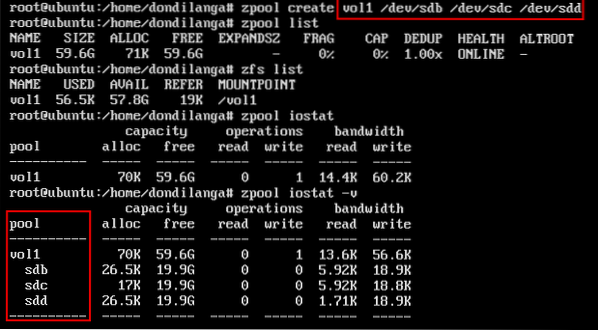
Na rozdiel od vyššie uvedeného príkladu sú v zrkadlovej skupine pevné disky zoskupené ako páry.
zpool vytvorí zrkadlo vol1 / dev / sda / dev / sdb zrkadlo / dev / sdc / dev / sdd
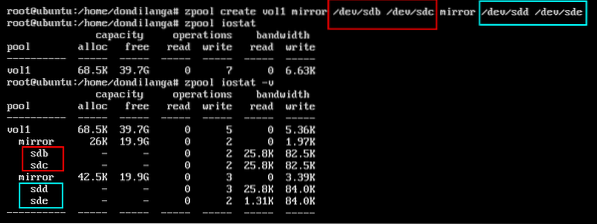
Výroba blokového zariadenia v bazéne
Blokové zariadenia sú množiny údajov vytvorené v skupine a na začiatku majú vopred definovanú veľkosť, napríklad ak je blokové zariadenie vytvorené s veľkosťou 1 GB, potom dané blokové zariadenie váži 1 GB. V nasledujúcom príklade ukazuje, ako vytvoriť blokové zariadenie v existujúcom fonde.
zfs create -V
zfs create -V 1GB vol0 / dondilanga_new1
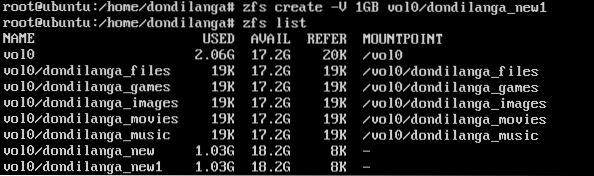
Zničenie bazéna
Nepochybne je vedomosť o zničení spoločného fondu rovnako dôležitá ako jeho vytvorenie, je však potrebné postupovať mimoriadne opatrne, pretože už neexistuje spôsob, ako ho vrátiť späť, pretože odstránenie je trvalé, pokiaľ údaje nie sú zálohované inde.
zpool zničiť názov bazénu
zpool zničiť vol0
Po odstránení oblasti je možné pokúsiť sa v zozname príkazov zpool vypísať zoznam dostupných oblastí s parametrom list, ak vráti „nie sú k dispozícii žiadne oblasti“, znamená to, že odstránenie bolo úspešné.
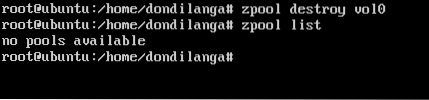
Odstránenie / obnovenie fondu
Čo to znamená dočasné odstránenie fondu zo systému a jeho pripojenie späť, keď je to potrebné. Je to celkom užitočné, keď sa na pevnom disku USB alebo inom prenosnom zariadení vytvorí skupina. Správcovia webu môžu na svojom prenosnom pevnom disku vytvoriť skupinu, kopírovať do nej systémové údaje, odpojiť ju a vziať ju domov na použitie. Nasledujúce príkazy demonštrujú, ako odstrániť fond a pripojiť ho späť.
zpool export poolname
zpool export vol0
zpool import poolname
zpool import vol0

Pridanie nového pevného disku do fondu
Pretože existuje veľa typov bazénov, pevné disky je možné do fondu pridávať rôznymi spôsobmi. Obvyklý spôsob pridania pevného disku je ako náhradný. Čo to znamená, keď nefunguje jeden z pevných diskov, náhradný pevný disk sa používa na výmenu poškodeného. Náhradný pevný disk je pridaný nasledovne.
Toto je zoznam dostupných pevných diskov. Ako je vidieť na nasledujúcej snímke obrazovky. Pevný disk sdd je momentálne k dispozícii operačnému systému; preto sa tu používa.
ls -l / dev / sd *
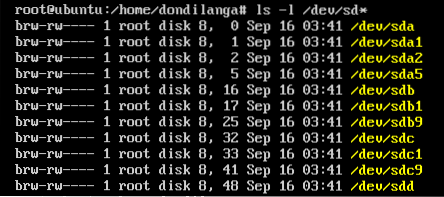
Ako obvykle, najskôr sa pred pridaním do fondu naformátuje. Nasledujúce príkazy formátujú pevný disk podľa schémy oddielov GUID.
rozdelené / dev / sdd
mklabel GPT
q
Po naformátovaní ho pridajte do fondu pomocou nasledujúceho príkazu.
zpool add vol0 spare / dev / sdd
Potom zadajte zpool status -v, aby sa zobrazil zoznam všetkých dostupných pevných diskov v zpools. Ako je vidieť na nasledujúcej snímke obrazovky, náhradné disky sú označené ako „náhradné diely“ a používajú sa iba v prípade zlyhania hlavných diskov.
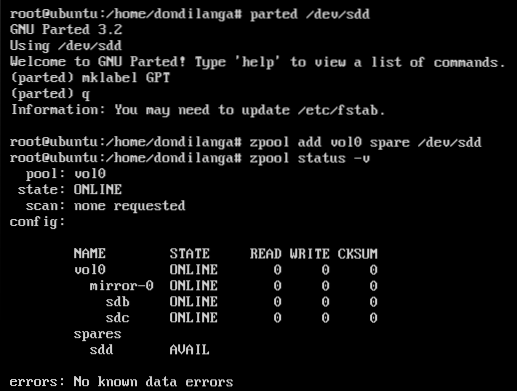
Ako vytvoriť snímky na Windows 7 ZFS?
Snapshot je presná replika konkrétneho zpoolu a je vytvorená pomocou príkazu zfs, ako je vidieť na nasledujúcej snímke obrazovky. Proces vytvárania snímky je prechádzka v parku, aj keď niektoré návody ju komplikujú, ako je potrebné. Formát príkazu na vytvorenie snímky je.
snímka zfs [chránený e-mailom]
snímka zfs [chránená e-mailom] _snapshot

Obnovte snímku
Obnovenie snímky späť do fondu je ľahké rovnako ako jej zálohovanie. Musíte len uviesť jeho názov a názov bazénu. Dajte si pozor, že obnovením snímky späť do fondu sa prepíšu aktuálne existujúce údaje vo fonde; preto sa to musí robiť múdro.
vrátenie zfs [chránené e-mailom]
zfs rollback [chránený e-mailom] _snapshot

Odstrániť snímku
Vytváranie, obnovovanie a mazanie snímok - to všetko je prechádzka parkom so ZFS. Nasledujúci príkaz jednoducho vymaže snímku zo systému; a následne mu uvoľniť viac priestoru.
zfs zničiť [chránené e-mailom]
zfs zničiť [chránené e-mailom] _snapshot

 Phenquestions
Phenquestions


